تحميل السائقين للكمبيوتر المحمول آسوس X53B
بعد تثبيت نظام التشغيل على كمبيوتر محمول ، فإن الخطوة التالية هي تنزيل وتثبيت برامج تشغيل لكل مكون. تجعل هذه العملية من الصعب على بعض المستخدمين ، ولكن إذا تمكنت من اكتشافها ، فيمكنك اتخاذ جميع الإجراءات في غضون بضع دقائق فقط. دعونا نلقي نظرة على خمسة خيارات للقيام بذلك.
محتوى
تحميل برامج تشغيل للكمبيوتر المحمول ASUS X53B
الآن ، لا تأتي جميع أجهزة الكمبيوتر المحمولة الحديثة في مجموعة الأقراص مع كل البرامج المناسبة ، لذلك يجب على المستخدمين البحث عنها وتنزيلها بأنفسهم. تحتوي كل طريقة تمت مناقشتها أدناه على خوارزمية خاصة بها من الإجراءات ، لذلك قبل أن نختار نوصي بالتعرف عليها جميعًا.
الطريقة 1: الصفحة الرسمية دعم المطور
يتم تخزين الملفات نفسها التي ستظهر على القرص على موقع ASUS الرسمي وهي متوفرة لكل مستخدم مجانًا. من المهم فقط تحديد المنتج والعثور على صفحة التنزيل وتنفيذ الخطوات المتبقية بالفعل. العملية برمتها هي كما يلي:
- افتح صفحة ASUS الرسمية على الإنترنت.
- في الجزء العلوي ، سترى عدة أقسام ، من بينها تحتاج إلى تحديد "الخدمة" والانتقال إلى القسم الفرعي "الدعم" .
- في صفحة المساعدة ، هناك سلسلة بحث. انقر عليها بزر الفأرة الأيسر واكتب طراز الكمبيوتر المحمول الخاص بك.
- ثم انتقل إلى صفحة المنتج. في ذلك ، حدد قسم "Drivers and Utilities (برامج التشغيل والأدوات المساعدة)" .
- عادة ، يتم اكتشاف نظام التشغيل المثبت على الكمبيوتر المحمول تلقائيًا. ومع ذلك ، قبل الشروع في إجراء العثور على برامج التشغيل ، نوصيك بالتعرف على ما هو موضح في السطر الخاص. إذا لزم الأمر ، قم بتغيير هذه المعلمة للإشارة إلى إصدار Windows الخاص بك.
- يبقى فقط لتحديد أحدث ملف وانقر على الزر المناسب لبدء التنزيل.
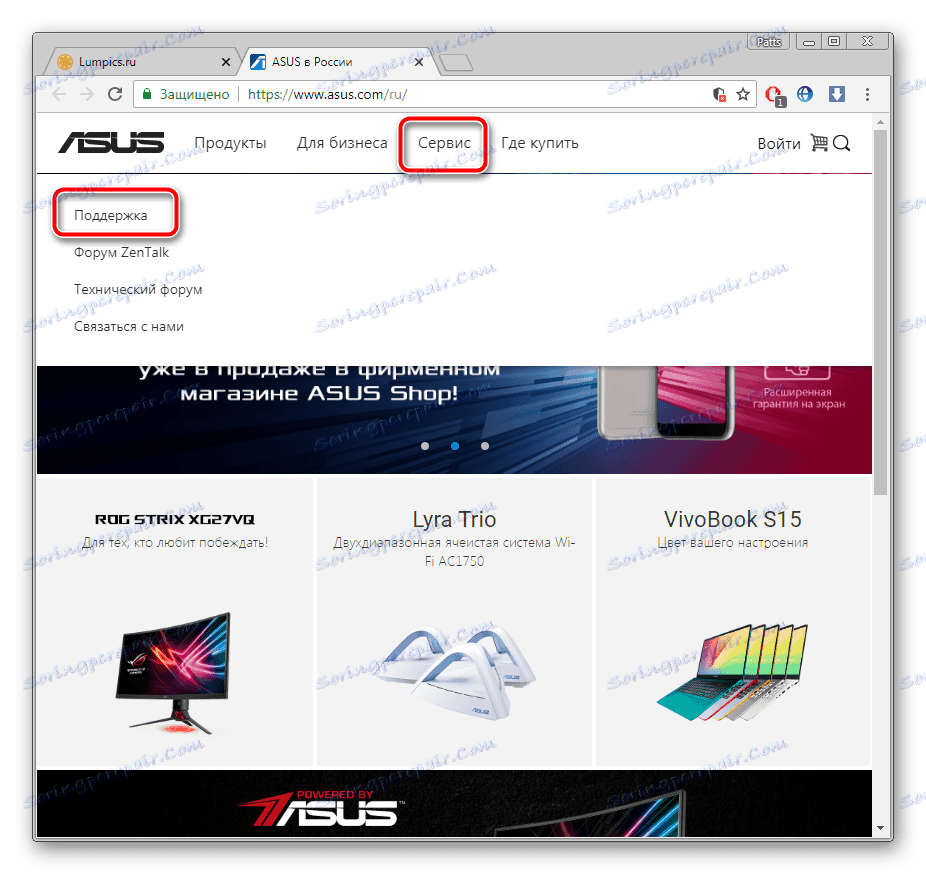

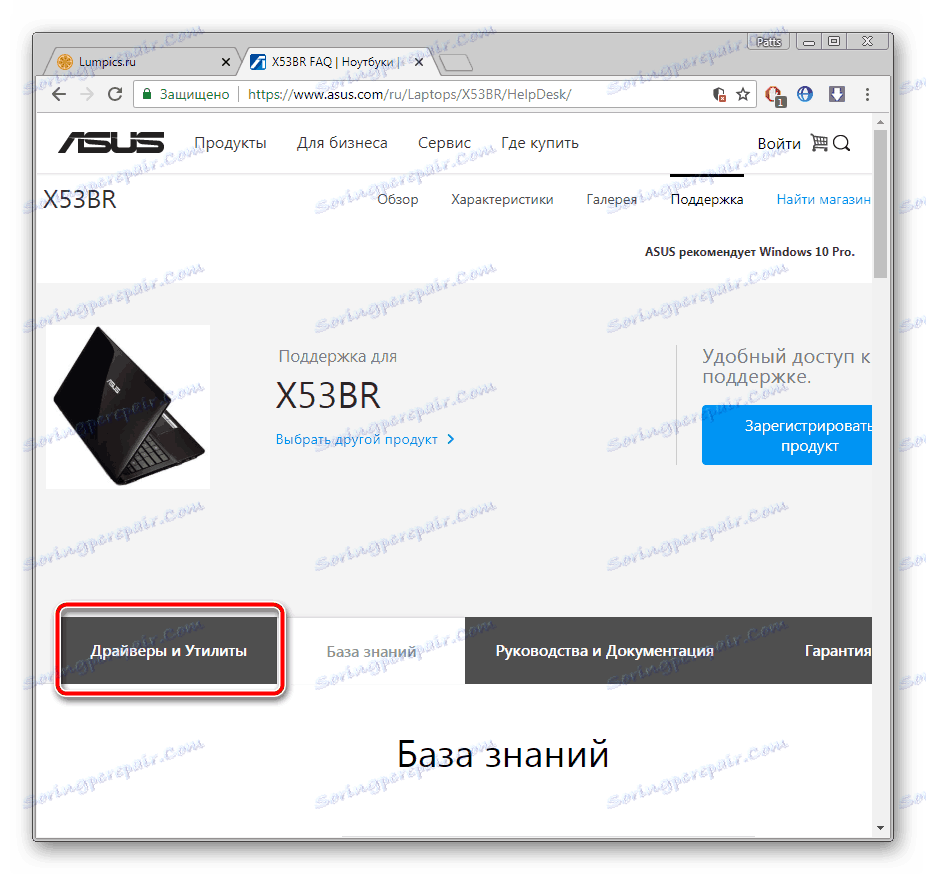
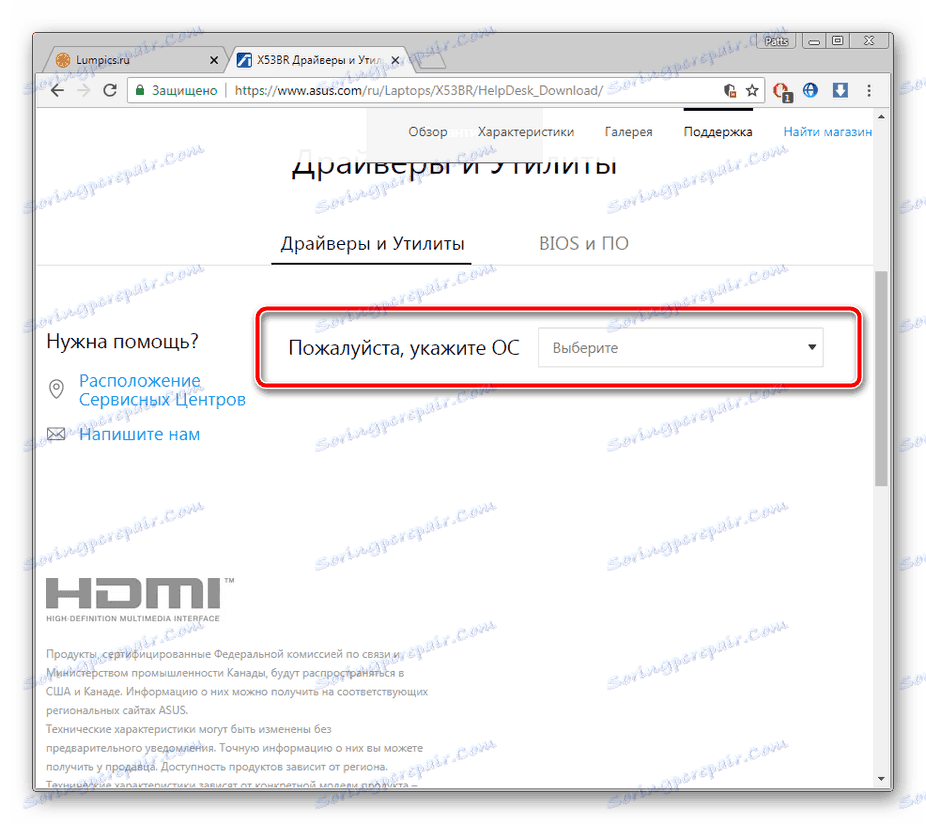
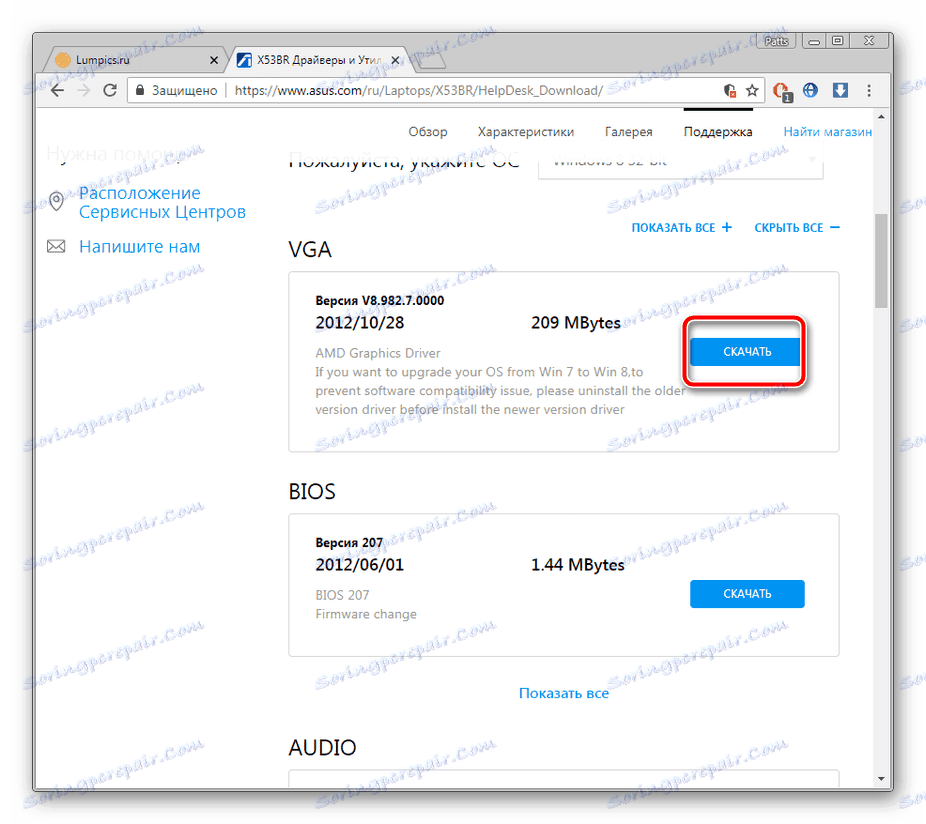
يتم التثبيت تلقائيًا بعد بدء تشغيل المثبت ، لذلك لن تكون هناك حاجة إلى مزيد من الإجراءات منك.
الطريقة 2: برامج ASUS الرسمية
من أجل راحة استخدام منتجاتها ، قامت ASUS بتطوير برامجها الخاصة ، والتي تقوم بالبحث عن التحديثات وتقدمها للمستخدم. هذه الطريقة أبسط من الطريقة السابقة ، لأن البرنامج نفسه يجد برامج التشغيل. ما عليك سوى ما يلي:
- افتح صفحة دعم ASUS من خلال قائمة "الخدمة" المنبثقة.
- وبالطبع ، يمكنك فتح قائمة بجميع المنتجات والعثور على طراز الكمبيوتر المحمول هناك ، ومع ذلك ، فمن الأسهل إدخال الاسم على السطر مباشرة والانتقال إلى صفحته.
- البرنامج الضروري موجود في قسم "السائقين والمرافق" .
- لكل إصدار من نظام التشغيل ، يتم تنزيل ملف فريد ، لذلك قم أولاً بتحديد هذه المعلمة بتحديد الخيار المناسب من القائمة المنبثقة.
- في قائمة جميع الأدوات المساعدة التي ستفتح ، ابحث عن "ASUS Live Update Utility" وقم بتنزيلها.
- في المثبت ، انقر فوق "التالي" .
- حدد الموقع الذي تريد حفظ البرنامج فيه ، وابدأ عملية التثبيت.
- عند الانتهاء من هذه العملية ، سيتم فتح Update Utility تلقائيًا ، حيث يمكنك الانتقال إلى البحث عن تحديثات فورًا بالنقر فوق "التحقق من التحديث على الفور" .
- يتم تثبيت الملفات التي تم العثور عليها بعد النقر على "تثبيت" .
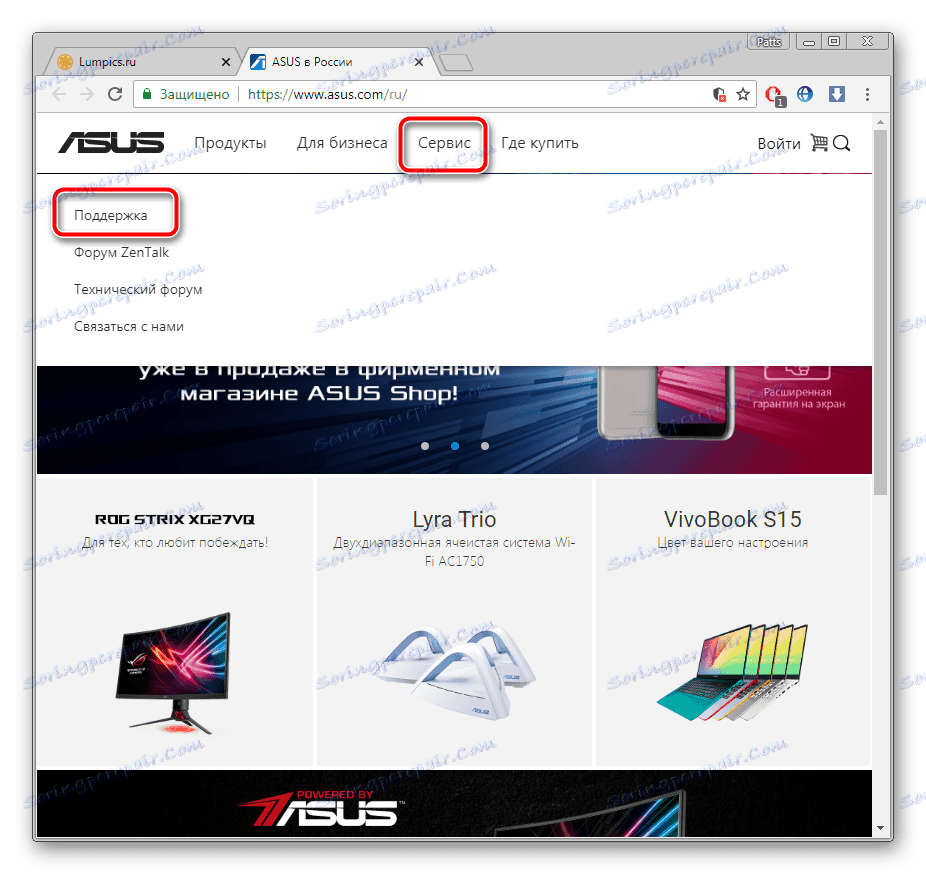

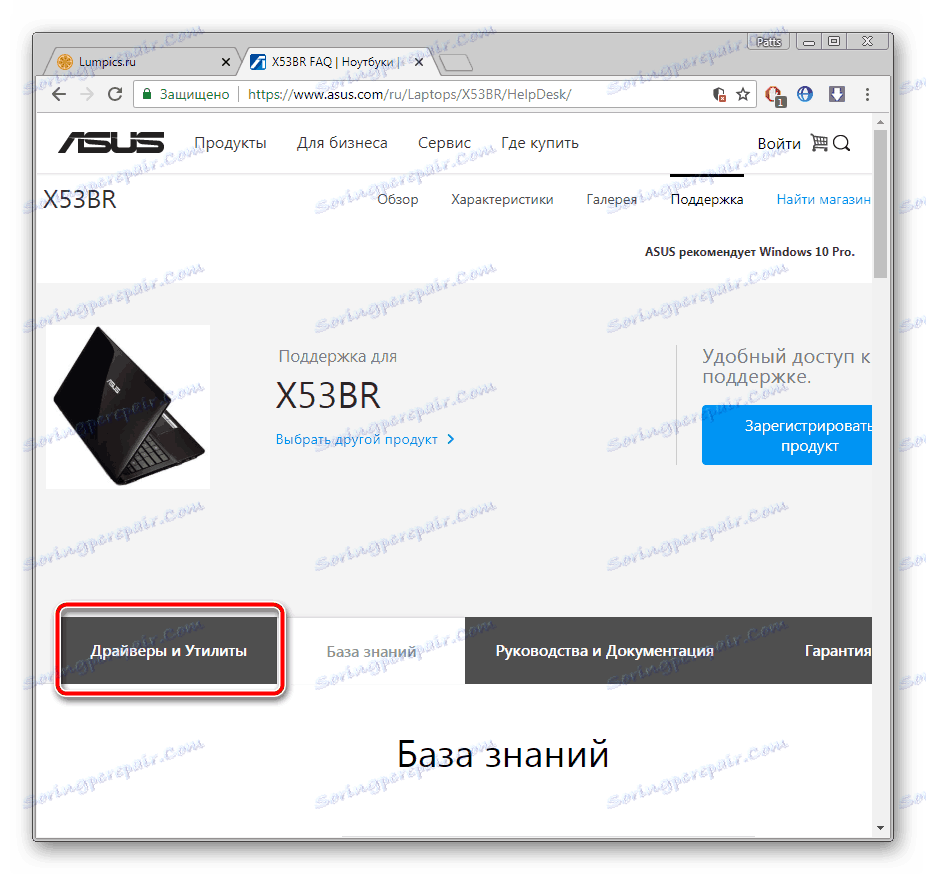
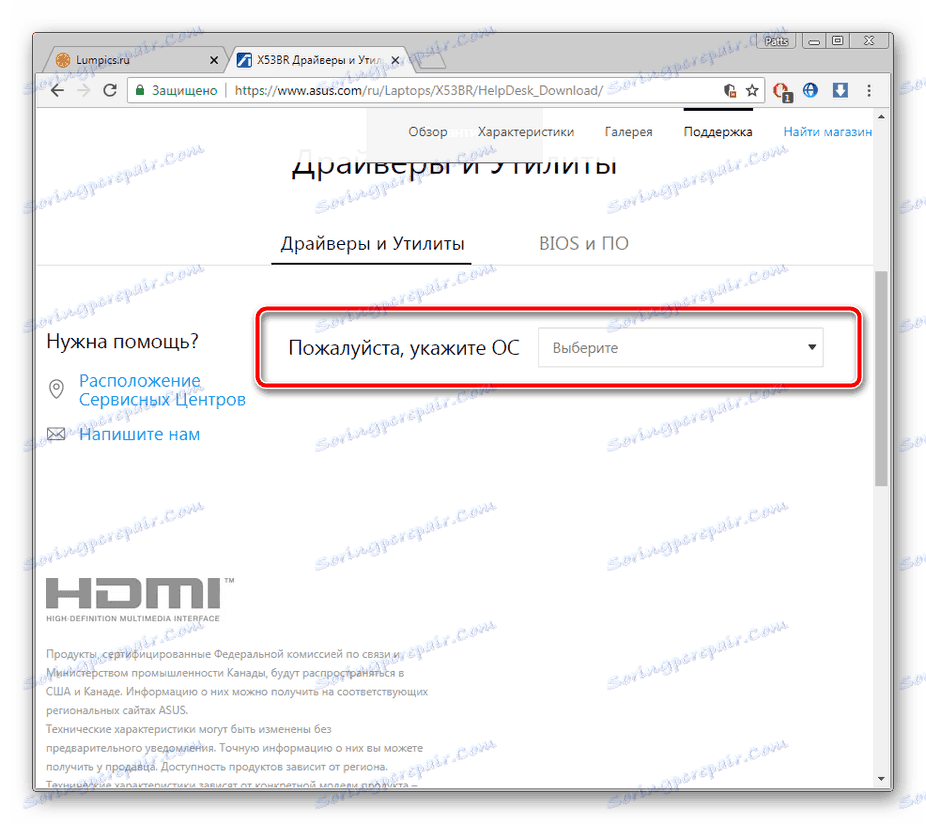
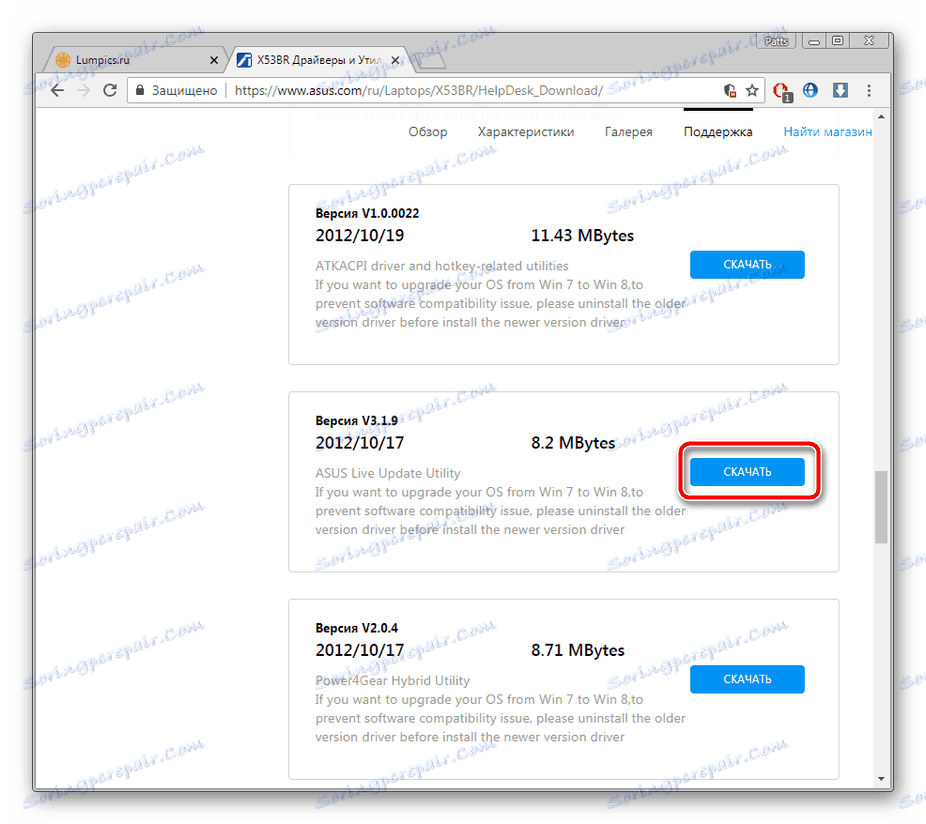
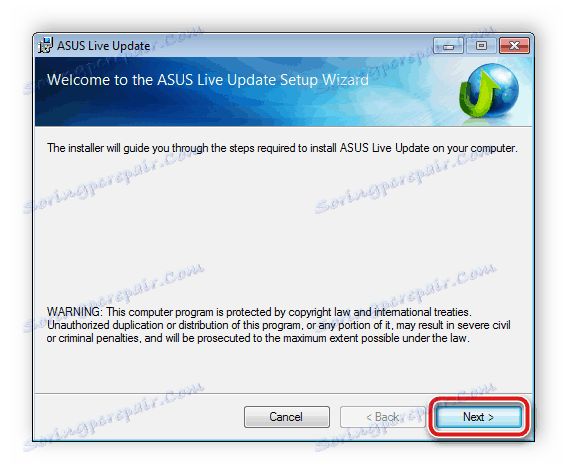
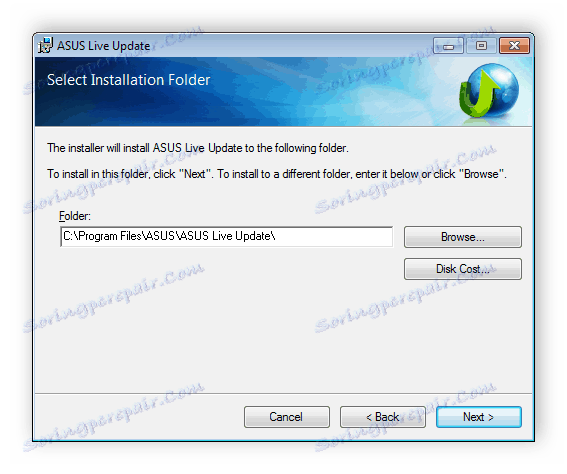
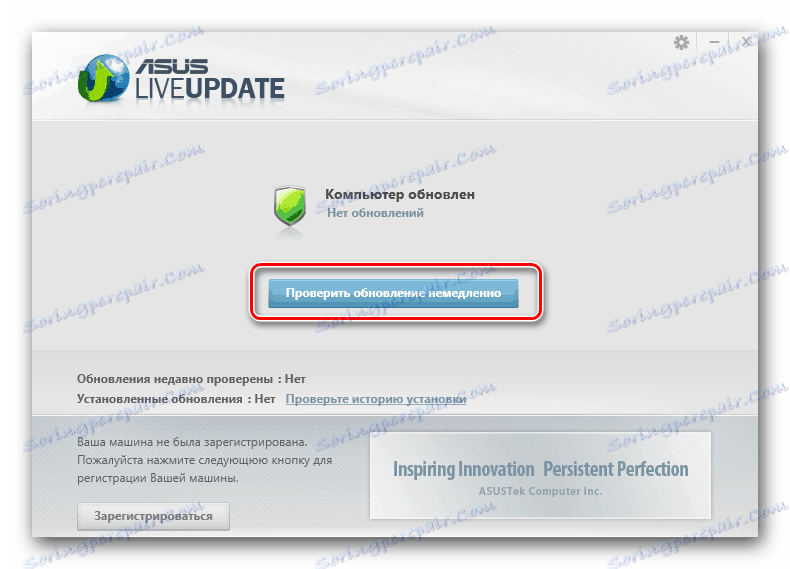
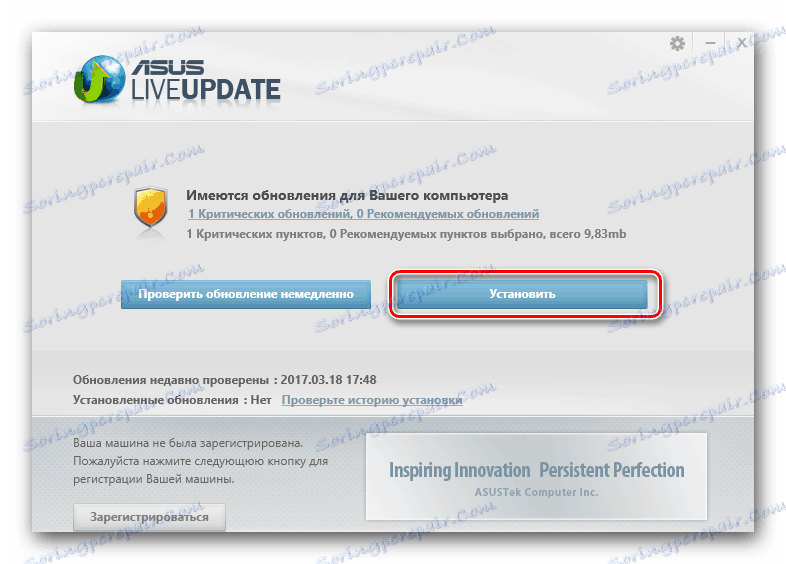
الطريقة الثالثة: برامج إضافية
نوصي باختيار أحد برامج الجهة الخارجية لتثبيت برامج التشغيل للكمبيوتر المحمول ASUS X53B ، إذا بدت الإصدارات السابقة معقدة أو غير ملائمة. يحتاج المستخدم فقط لتحميل مثل هذه البرامج ، وتحديد معلمات معينة وبدء المسح ، وسيتم تنفيذ كل شيء آخر تلقائيا. تم تطويره حول كل ممثل لهذا البرنامج قراءة أدناه.
مزيد من التفاصيل: أفضل برنامج لتثبيت برامج التشغيل
موقعنا يحتوي على تعليمات مفصلة للاستخدام. حل Driverpack . إذا كنت مهتمًا بهذه الطريقة ، فعليك الانتباه إلى هذا الممثل في مادة أخرى من موقعنا على الرابط أدناه.
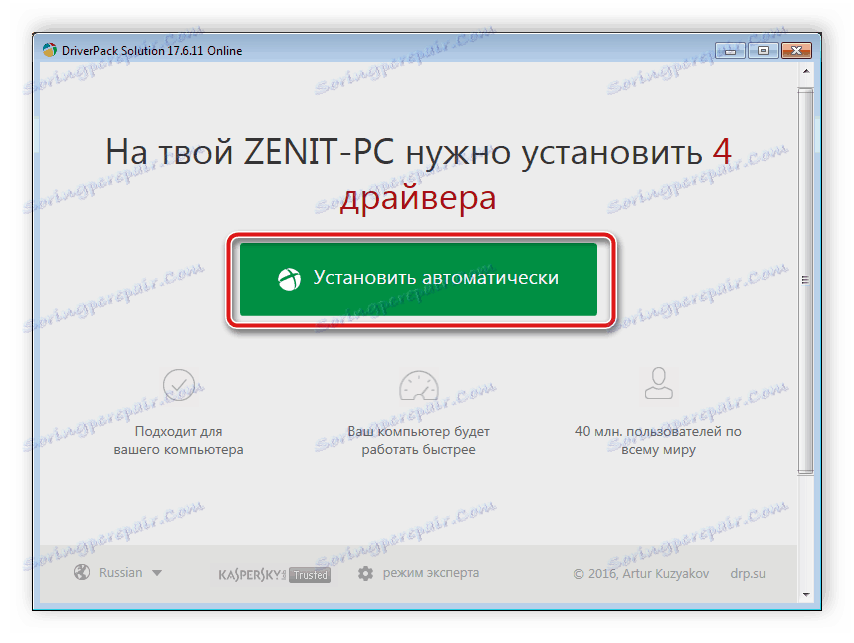
مزيد من التفاصيل: كيفية تحديث برامج التشغيل على جهاز الكمبيوتر الخاص بك باستخدام برنامج DriverPack Solution
الطريقة الرابعة: معرفات مكون
يتكون الكمبيوتر المحمول من عدد معين من المكونات ذات الصلة. كل واحد منهم لديه رقم فريد للتفاعل مع نظام التشغيل. يمكن تطبيق مثل هذا التعريف على مواقع خاصة للعثور على برامج تشغيل مناسبة. اقرأ المزيد حول هذه الطريقة في مقال آخر من مؤلفنا أدناه.
مزيد من التفاصيل: البحث عن برامج التشغيل حسب معرف الجهاز
الطريقة الخامسة: الأداة المساعدة Windows المتكاملة
يحتوي نظام التشغيل Windows 7 والإصدارات الأحدث على وظيفة مضمنة ومريحة التنفيذ تسمح لك بتحديث برامج تشغيل الأجهزة تلقائيًا عبر الإنترنت. العيب الوحيد في هذا الخيار هو عدم اكتشاف أجهزة معينة دون تثبيت مسبق للبرنامج ، ولكن هذا نادرًا ما يحدث. على الرابط أدناه ستجد تعليمات مفصلة حول هذا الموضوع.
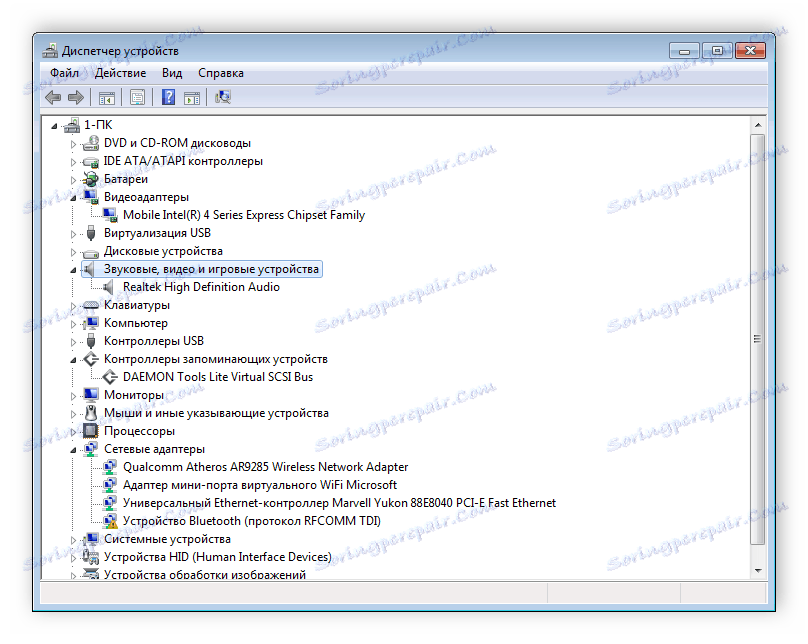
مزيد من التفاصيل: تثبيت برامج التشغيل باستخدام أدوات Windows القياسية
كما ترى ، فإن العثور على برامج التشغيل الخاصة بأجهزة الكمبيوتر المحمولة طراز ASUS X53B وتثبيتها ليست عملية صعبة ولا تستغرق سوى خطوات قليلة. حتى مستخدم عديم الخبرة بدون معرفة أو مهارات خاصة يمكنه التعامل مع هذا بسهولة.
